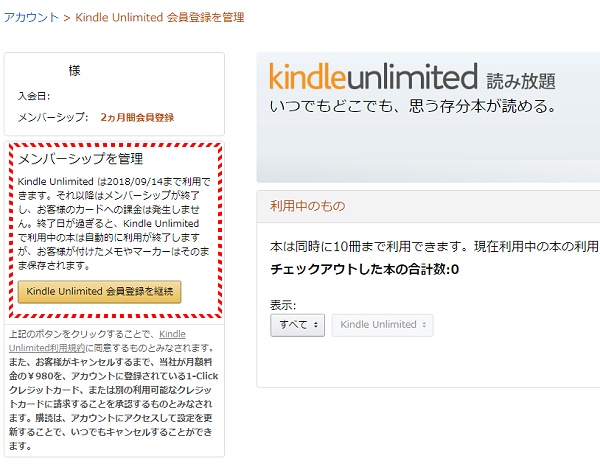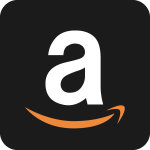Amazon Kindle Unlimited キャンペーン開催中!
Amazonプライムデーに先行して「Amazon Kindle Unlimited」のキャンペーンが開始されています。
「Amazon Kindle Unlimited」は、豊富な本、コミック、雑誌および洋書を読み放題で楽しむことができるサービスです。
「Amazon Kindle Unlimited」は、通常、月額980円の料金が掛かるのですが、7月17日(火)までに登録することで「2か月 99円」という超格安で利用することができます。
Amazonプライム会員の方で、これまで「Amazon Kindle Unlimited」を利用されたことが無い方が対象となります。
これから2ヶ月間と言うと丁度長い夏休みや暑い日々が続きます。
そこで夏休み中の子供用の読書として、涼しいところで読書を楽しむなどこれからの季節には丁度良いでしょう。
まだ「Amazon Kindle Unlimited」を利用されたことが無い方は、この機会に「Amazon Kindle Unlimited」に登録してお試しのご利用をお勧めします!
但し、2ヶ月を経過すると通常料金の月額980円で自動更新されてしまうので注意が必要です。
と言う事で、「Amazon Music Unlimited」に続いて、「Amazon Kindle Unlimited」に登録したいと思います。
Amazon Kindle Unlimitedに登録する!
まずは「Amazon Kindle Unlimited」に登録してみたいと思います。
自分はパソコンから登録手続きを行ってみました。
ブラウザから「Amazon Kindle Unlimited」のページにアクセスし、「Kindle 価格 プロモーション価格:¥99.00 ¥1861.00 値引き (94.00%OFF)」と表示されていることを確認しKindle Unlimitedを始めるをクリックします。
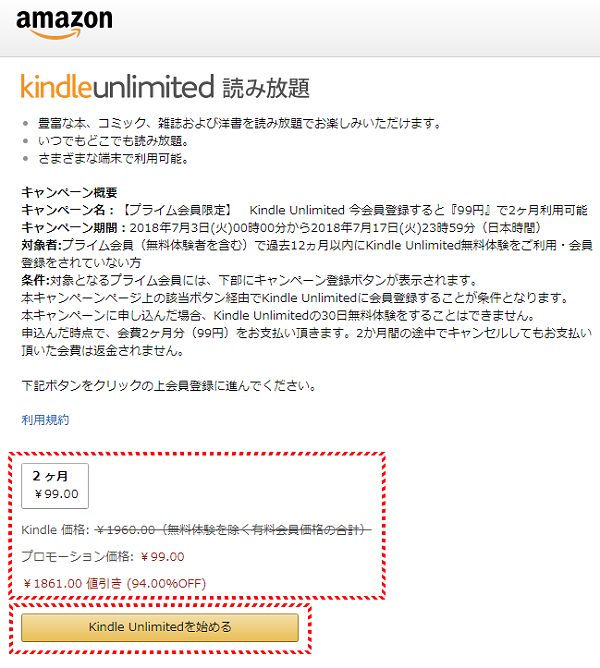
次に「Kindle Unlimitedを購読」のページが表示されるので支払い方法を選択します。

これで「Amazon Kindle Unlimited」に登録することができました。
これから2ヶ月の間 99円で「Amazon Kindle Unlimited」を利用することができ、豊富な本、コミック、雑誌および洋書を読み放題となります。
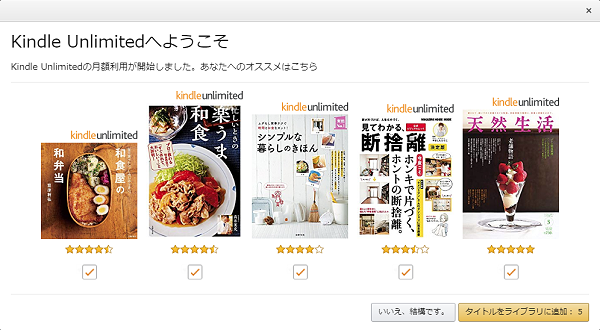
自動更新されないように設定をする!
次に、2ヶ月経過したあとに自動更新(月額980円)されないように設定します。
ブラウザからAmazonアカウントサービスのページを開き、アカウント&リストメニューのお客さまの Kindle Unlimitedをクリックします。
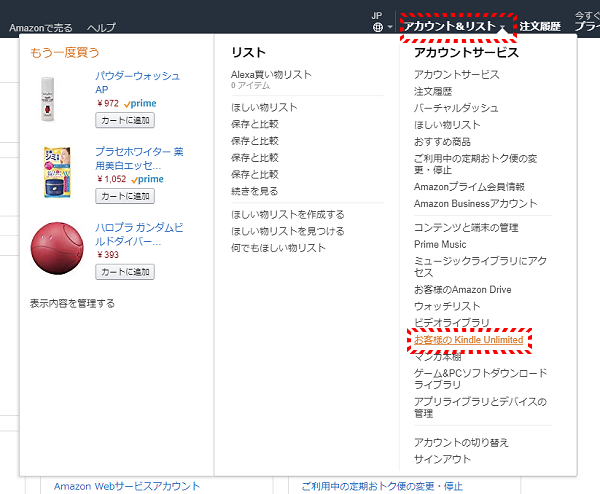
「Kindle Unlimited 会員登録を管理」ページで、メンバーシップ管理のKindle Unlimited会員情報をキャンセルをクリックします。
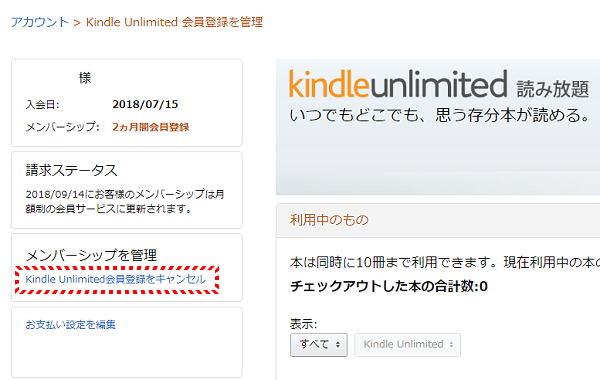
「メンバーシップを編集」ページで、「メンバーシップを終了してもよろいいですか?」と表示されているメンバーシップを終了をクリックし、自動更新を解除します。
なお、[メンバーシップを終了]を選択したからと言ってすぐに利用出来なくなると言う訳ではなく、キャンペーン期間中は利用することができ、それ以降は自動更新をしない設定にすると言うことです。
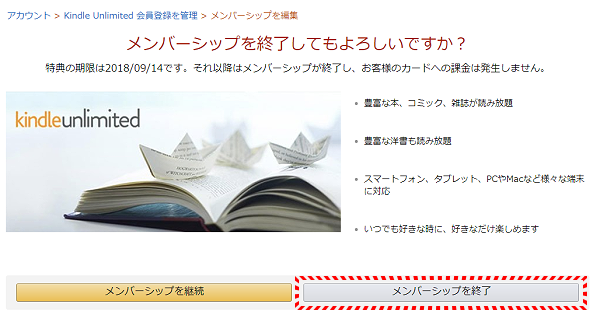
再び「Kindle Unlimited 会員登録を管理」のページ戻るので、メンバーシップを管理の項目で、「Kindle Unlimited は2018年/○○/○○まで利用できます。それ以降はメンバーシップが終了し、お客さまのカードへの課金は発生しません。」となっていることを確認しておくと安心できるでしょう。
なお、Amazon Kindle Unlimitedが気に入って月額980円で続けたい場合は、Kindle Unlimited 会員登録を継続をクリックして、Amazon Kindle Unlimitedに継続登録しておきましょう。